Kompletní průvodce k ovládání záložek v Safari

Tabs, slavné karty! Každý webový prohlížeč je nyní obsahuje, včetně Apple Safari. Ve skutečnosti jsou tabule součástí Safari od samého začátku, ale pro ně je mnohem víc, než jste si možná uvědomili. Projděte si vás a ukážeme vám vše, co potřebujete vědět, abyste se stali majitelem záložky Safari.
Záložky Open, Pin a Close
SOUVISEJÍCÍ: Kompletní průvodce k ovládání karet v prohlížeči Google Chrome
Základy záložky Safari jsou docela snadno pochopitelné a podobají se prohlížečům Google Chrome mnoha způsoby.
Chcete-li vytvořit novou kartu, klikněte na malý znak + na pravém okraji lišty Tab nebo stiskněte klávesu Command + T na klávesnici.
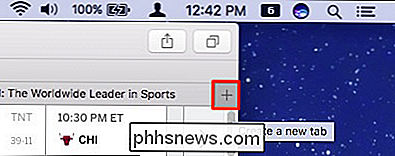
Chcete-li zavřít kartu, klepněte na X na levém okraji karty nebo použijte klávesovou zkratku Command + W.
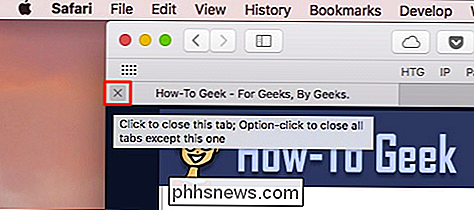
Zdá se vám to dost snadné, ale je tu ještě mnohem víc, co můžete udělat.
záložku otevřete, přetáhněte je podél lišty Tab a upravte je nebo přetáhněte kartu mimo okno Safari a otevřete ji ve vlastní instanci.
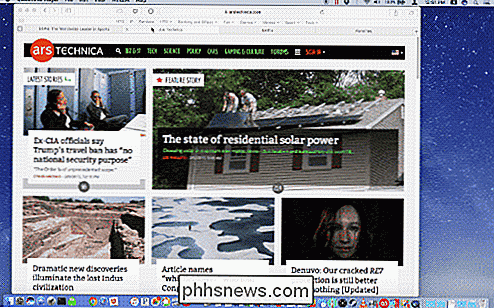
Pokud chcete sloučit jednotlivé okna do jednoho, klepněte na nabídku Okno a pak "Sloučit všechny Windows".
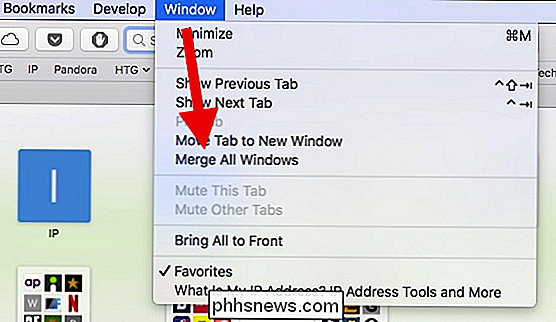
Klepněte pravým tlačítkem na libovolnou kartu a všimněte si možností. Není mnoho, ale jsou důležité. Můžete zavřít aktivní kartu nebo přesunout aktivní kartu do nového okna, jako kdybyste ji vytáhli z lišty Tab

Pokud máte spoustu otevřených záložek a nechcete je každou jednotlivě zavírat, klepněte pravým tlačítkem myši a vyberte možnost "Zavřít ostatní karty". Pokud omylem zavřete záložku, kterou chcete zachovat, můžete stisknutím klávesy Command + Shift + T na klávesnici vrátit zpět. (Můžete také stisknout klávesy Command + Z, jako byste "Undoing" vaše předchozí akce, ačkoli to je trochu omezené.)

Když mluvíme o otevřených kartách, můžete vidět všechny vaše uspořádané ve vhodném mřížka kliknutím na tlačítko Zobrazit všechny karty v pravém horním rohu nebo stisknutím klávesy Command + Shift + na klávesnici.
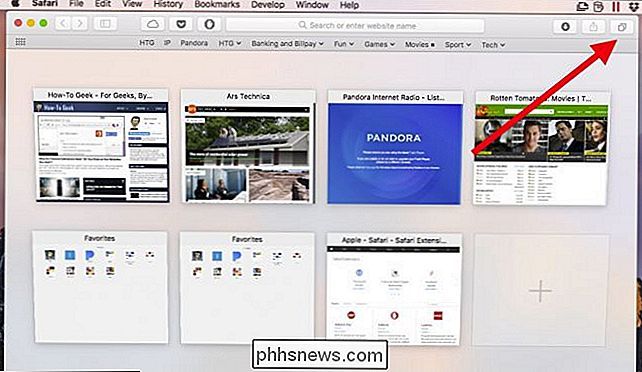
Klepnutím pravým tlačítkem myši na kartě se také umožní zapnout karty. Když zaklačíte karty, vytvoří to menší, které přetrvávají na levé straně lišty Tab
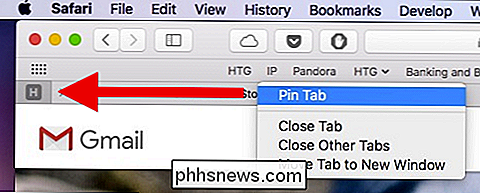
Záložky zůstanou i v případě, že zavřete a opětovně otevřete Safari, pokud nebudete specificky zavírat nebo uvolnit karty. To je skvělé pro udržování otevřených karet, které používáte po celou dobu, jako je váš e-mail nebo How-To Geek.
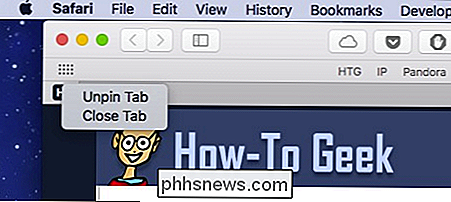
Chcete-li utišit hlukovou kartu, klepněte na ikonu reproduktoru na kartě. Chcete-li ztlumit všechny karty, klepněte na ikonu modrého reproduktoru na panelu umístění.
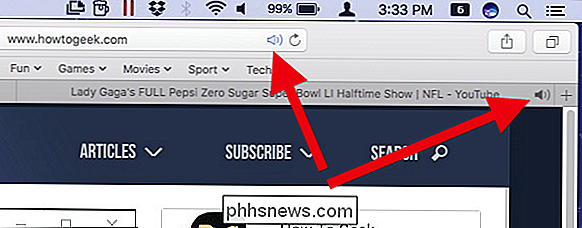
Safari má na svém pouzdru několik dalších triků. Klepnutím pravým tlačítkem na libovolnou složku záložek a výběrem možnosti "Otevřít v nových záložkách" rychle otevřete vše v této složce. Pokud vyberete možnost "Automaticky nahradit karty", pokaždé, když kliknete na tuto složku, vše v ní se otevře v panelu Tab.
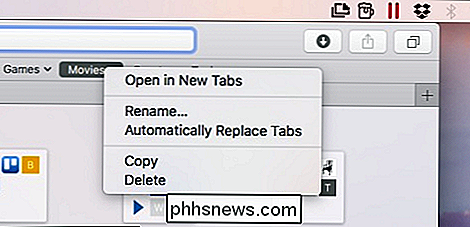
Můžete zjistit, kdy je tato volba vybrána, protože vedle názvu složky se objeví malé čtvereček.
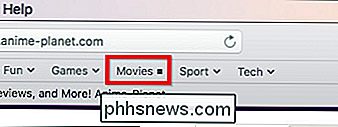
Chcete-li obnovit složku na normální operaci, klepněte pravým tlačítkem myši na ni a zrušte zaškrtnutí volby.
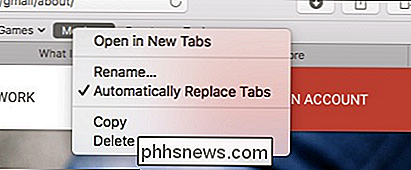
Konečně, pokud chcete dočasně skrýt panel Tab, klepněte na nabídku Zobrazit a vyberte "Skrýt panel záložek".
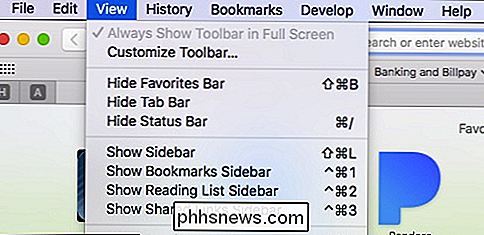
Karta Tab zůstane skrytá, dokud nevytvoříte novou záložku, a poté ji budete muset z nabídky Zobrazit znovu skrýt.
Klávesové zkratky, které byste měli vědět
několik praktických klávesových zkratek - z nichž některé jsme již pokryli - pro navigaci a manipulaci s kartami. Zde je vhodný seznam:
- Otevřít novou kartu : Příkaz + T
- Zavřít kartu : Příkaz + W
- Přesunout na následující kartu : Control + Tab nebo Command + Shift +
- Přesunout na předchozí kartu : Ovládací prvek + Shift + Tab nebo Command + Shift +
- Zobrazit všechny karty Příkaz + Klepněte na odkaz nebo záložku nebo Příkaz + návrat z pole Inteligentní vyhledávání
- Otevřete web na nové kartě a aktivujte ji : Command + Shift + Klikněte na odkaz
- Otevřete web v novém okně : Příkaz + Možnost + Klikněte na odkaz
- Otevřete web v novém okně a zadejte jej do : Command + Option + Shift + Klikněte na odkaz
- prvních devíti karet : Příkaz + 1 až Command + 9
- Zavřete všechny karty, ale jedno : Možnost + klikněte na tlačítko Zavřít (X) na záložce, kterou chcete zachovat otevřeno
- Znovu otevřete poslední kartu nebo okna : Command + Shift + T
- Jak zvolit, co se objeví, když Safari spustí nebo otevře novou kartu Chcete-li změnit chování karty Safari, otevřete předvolby v nabídce Safari nebo stiskněte klávesu Command +.
, můžete nakonfigurovat aplikaci Safari tak, aby otevřela nové záložky na stránce Oblíbené stránky, Hlavní stránky, Domovská stránka, prázdná stránka nebo stejná stránka - například pokud máte k dispozici aplikaci How-To Geek, otevře se nová karta se službou How-To Geek .
V předvolbách Karta můžete zvolit, kdy se otevře nová stránka namísto oken:

Nikdy
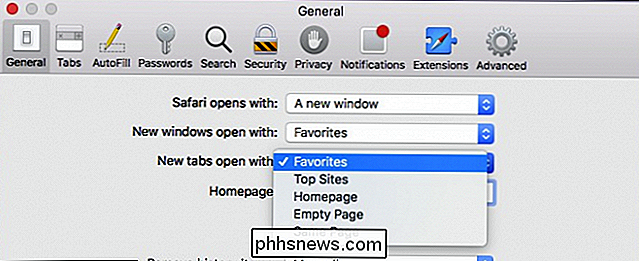
: pokud se má odkaz otevřít v novém okně, otevře se v novém okně.
- Automaticky : Odkazy určené k otevření v nových oknech se otevře na nových kartách.
- Vždy : odkazy určené k otevření v nových oknech, dokonce i kódy pro otevření v jejich samostatných, formátovaná okna, i
- Níže jsou uvedeny možnosti pro změnu chování nové karty: Aktivace nebo zakázání příkazu + Klepnutím otevřete odkazy na nové kartě
Pokud klepnete na odkaz a otevře se nové okno nebo
- Povolení nebo zakázání příkazu Command + 1 přes přepínání tabulek Command + 9.
- Zakázání příkazu Command + Click také zakáže všechny další přidružené klávesové zkratky a jejich modifikátory, které se stanou aktivní (obvykle se otevřou na pozadí). jsou popsány v dolní části předvoleb Tab.
- Získejte více z vašich karet s rozšířeními
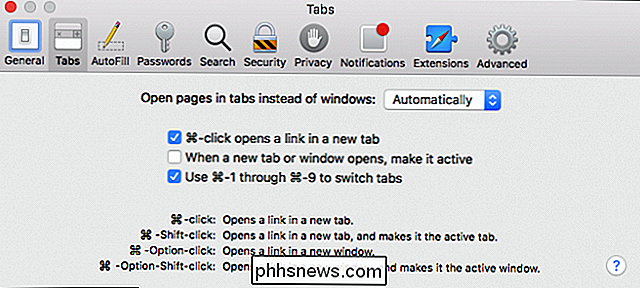
Zatímco karty Safari jsou již docela úplné, mohou vždy dělat více, a proto byste se měli podívat na některé rozšíření o karty .
K dispozici jsou rozšíření o karta, která umožňují uložit celou relaci karet, přidat emoji k vašim oblíbeným titulům a lepší způsob, jak sledovat nedávno uzavřené karty a mnoho dalších. Je pravděpodobné, že byste mohli najít něco opravdu užitečného.
Jak můžete vidět, v Safari je mnohem víc, než to, co najdete na první pohled. Jsou opravdu snadné se učit, a zapamatování několika klávesových zkratek může udělat krátkou práci opakujících se úkolů. Teď jste na cestě, abyste se stali majitelem karty Safari!
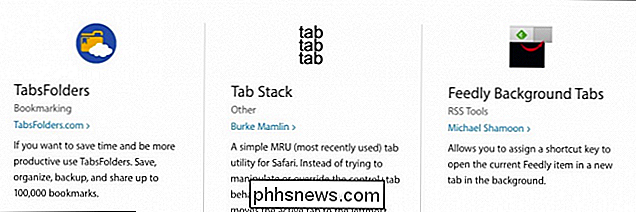

Co je automatické zaostřování a co znamenají různé režimy?
Moderní technologie umožnila fotografování mnohem přístupnější. V raných dnech fotografové museli opatrně zaměřit svůj objektiv ručně, než si vzali fotografii. Kdyby se jim nepodařilo zaostřit, obraz (a drahý film, který používali) by šlo do odpadu. Nyní téměř všechny fotoaparáty, od vašeho smartphonu až po high-end DSLR, používají automatické zaostřování pro snadnější zaostření.

Jak zastavit videozáznamy z přehrávání zvukového videa automaticky
V nekonečném hledání Facebooku, jak udělat svůj život "lépe" (kde má lepší subjektivní význam), přidala do své mobilní funkce aplikace, která při spuštění videa automaticky přehraje zvuk. Pokud byste raději tuto nepříjemnou funkci vypnuli, je to tak. Aplikace Facebook oznámila uživatelům tuto novou funkci s následující úvodní obrazovkou a užitečně poukazovala na to, že když se začnou přehrávat videa ve zdroji zpráv, zvuk bude on.



